Головна / Інформатика / Лабораторно-практична робота №2 Microsoft Word. Шрифт, накреслення, розмір
185 КБ Лабораторно-практична робота №2 Microsoft Word. рифт, накреслення, размер.doc
Назва документа Лабораторно-практична робота №2 Microsoft Word. рифт, накреслення, размер.doc
Лабораторно-практична робота №2
Microsoft Word.
Шрифт, накреслення, розмір
Виконавши цю практичну роботу, ви навчитеся:
Форматувати основні об'єкти тексту: символ, слово, рядок;
Прийомам виділення перерахованих вище об'єктів;
Перенесення в тексті (автоперенос);
Технологія виконання роботи: Вибір гарнітури (тип шрифту), розміру (кегль), стилю накреслення тексту.
Запустіть Word, відомим вам способом.
Наберіть фразу: Я вивчаю Microsoft Word успешно.В процесі роботи вам доведеться згадати:
• Яким чином відбувається перемикання клавіатури з кирилиці на латинський алфавіт і навпаки.
За допомогою кнопок Alt + Shift або на панелі завдань індикатор RU / EN
• Як здійснюється набір прописних (великих) букв
Натискання та утримання клавіші Shift
Скопіюйте дане фразу і вставте кілька разів.
Для цього рядок необхідно виділити
• Виділення за допомогою миші: натиснути ліву кнопку, і, не відпускаючи її, перемістити до кінця виділення.
• Виділення за допомогою клавіатури: натиснути Shift і утримуючи її переміститися до кінця виділення клавішами «Стрілки»
Згадайте яким чином відбувається перемикання клавіатури з кирилиці на латинський алфавіт і навпаки.
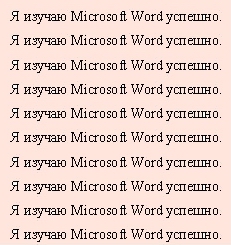
Копіювати достатньо один раз.
Вставка проводиться необхідну кількість разів.
Повинна вийти наступна картина (див. Малюнок)
Виділивши попередньо кожен рядок, змініть розмір шрифту. Вибравши на панелі форматування в розкривається списку розмірів шрифтів або Формат - Шрифт - Розмір.
1 пункт (пт) дорівнює 0,353 мм.
Виділіть весь текст Правка - Виділити все і встановіть розмір шрифту 14 пунктів. Ви знову повернулися до початкового варіанту.
Видаліть рядки, залишивши тільки три. Для цього виділіть кожен рядок разом з маркером абзацу та натисніть Delete.
Оформіть перший рядок шрифтом - Arial. другу - Times New Roman, третю - Courier. Зверніть увагу, що в залежності від обраного шрифту, одна і та ж рядок (з урахуванням того, що текст набраний одним розміром шрифту) має різну довжину.
Знову виділіть весь текст і встановіть для нього вихідний шрифт Times New Roman.
Крім усього перерахованого вище, існують стилі накреслення: курсивний. напівжирний і підкреслений.
Формат - Шрифт - Стиль
Або натиснувши на панелі інструментів Форматування натиснути кнопки
Оформіть рядки різними стилями: Першу - напівжирним, другу - курсивним, третю - підкресленим.
Поверніться до вихідного зображенню.
Крім стилю шрифту, існують і різні ефекти, які ми можемо застосовувати. Виділіть текст попередньо. Формат-Шрифт-Ефекти (Видозміну). Поставте прапорець у будь-якого ефекту. Спостерігайте за тим, що відбувається у вікні «зразок». Підтвердіть обраний ефект натисканням - Ok.
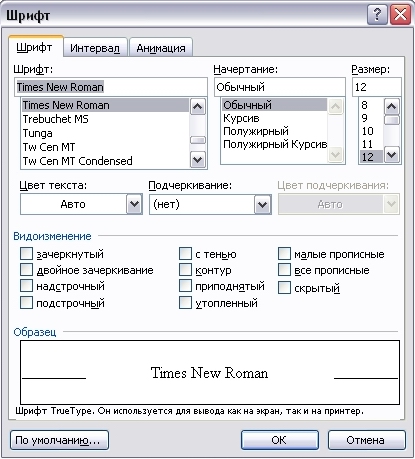
Всі видозміни встановлюються відповідними прапорцями в рзделе Видозміни вкладки Шрифт діалогового вікна Шрифт. Для відмови від використання ефекту прапорець слід зняти. Деякі ефекти можна використовувати одночасно, а деякі виключають один одного.
Можна встановити такі параметри:
закреслений - закреслення виділеного тексту. Використовується при редагуванні тексту.
подвійне закреслення - закреслення виділеного тексту подвійною лінією. Використовується при редагуванні тексту.
надрядковий - зміщення виділеного тексту вгору щодо опорної лінії рядка і зменшення розміру шрифту, якщо це можливо. Використовується для оформлення верхніх індексів, ступенів і т.п.
підрядковий - зміщення виділеного тексту вниз щодо опорної лінії рядка і зменшення розміру шрифту, якщо це можливо. Використовується для оформлення нижніх індексів.
з тінню - додає тінь за виділеним текстом, під ним і праворуч. Використовується при оформленні заголовків.
контур - відображення внутрішньої і зовнішньої межі кожного знака. Використовується при оформленні заголовків.
піднятий - відображає виділений текст піднесеним над поверхнею сторінки. Використовується при оформленні заголовків.
втоплений - відображення виділеного тексту в вигляді вдавленого в поверхню сторінки. Використовується при оформленні заголовків.
малі прописні - оформлення виділеного тексту в нижньому регістрі у вигляді великих літер зменшеного розміру. Форматування малих прописних літер не впливає на числа, знаки пунктуації, що не належать до алфавітом знаки і великі літери. Використовується при оформленні заголовків.
всі прописні - відображення всіх малих літер у виділеному тексті як прописних. Використовується при оформленні заголовків.
прихований - щоб не відображати і друку виділеного тексту. Для відображення прихованого тексту слід натиснути кнопку недруковані знаки панелі інструментів Стандартна.
Закрийте Word. Файл - Закрити або
На запит про збереження дайте відповідь НІ.